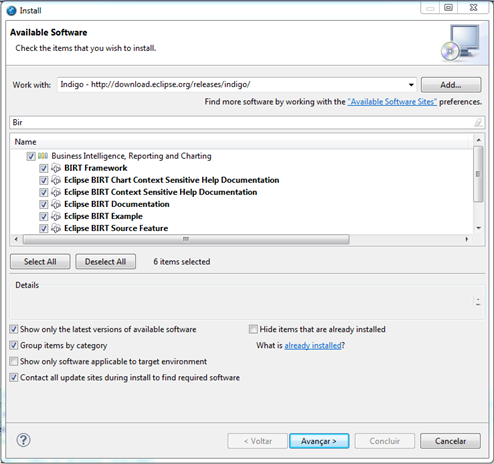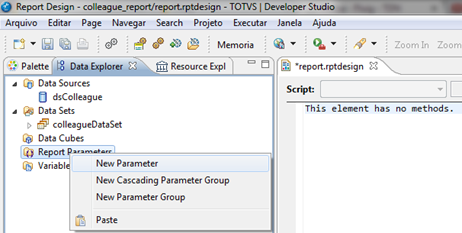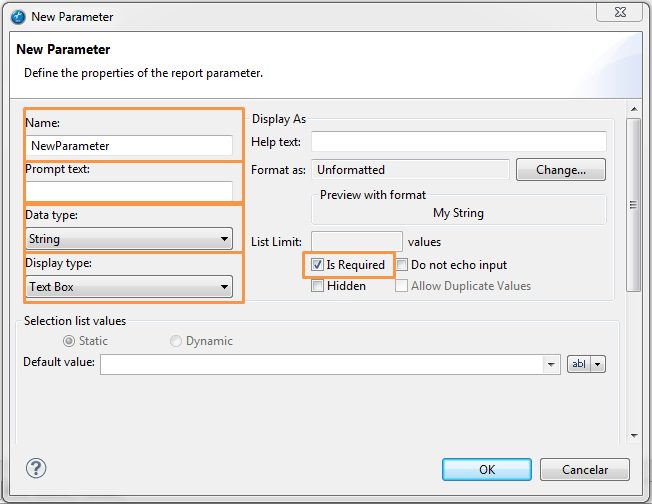...
Recomenda-se o uso do BIRT Report Designer para o desenvolvimento de relatórios. O BIRT pode ser integrado ao Studio ou Eclipse (já instalados para utilização do fluig Fluig Studio, conforme Guia de instalação fluig Fluig Studio), basta instalar o plugin do BIRT.
O BIRT Report Designer conta com várias funcionalidades que auxiliam no desenvolvimento de relatórios. Entre elas destacam-se: ajuste de layout, configuração de acesso a dados e formatação do relatório.
Como instalar o plugin
...
relatórios. Entre elas destacam-se: ajuste de layout, configuração de acesso a dados e formatação do relatório.
Como instalar o plugin
Cada versão do Eclipse possui um repositório, e com ele uma versão homologada do BIRT. Confira abaixo os passos necessários para instalar o plugin do BIRT:
| Deck of Cards |
|---|
|
| Card |
|---|
| label | A partir da atualização 1.7 (Lake) |
|---|
| | Nota |
|---|
Plugin compatível até a versão 2019-03 do Eclipse. Caso não possua uma versão do Eclipse (se não estiver usando o TDS), é necessário baixar a versão igual ou inferior a 2019-03. |
01. No Eclipse, acessar a opção Help → Install New Software. 02. Acionar o botão Add (localizado ao lado do campo Work with) e na tela apresentada preencher: 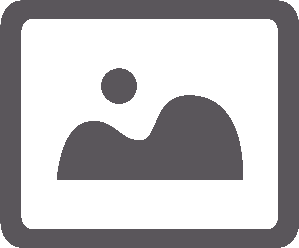 Image Added Veja a imagem Image Added Veja a imagem - Name: birt
- Location: http://download.eclipse.org/releases/2019-09/201909181001.
03. Após listar as opções do BIRT, marcar a caixa de seleção de Business Intelligence, Reporting and Charting. 04. Em seguida, acionar Next até concluir a instalação.  Image Added Image Added
|
| Card |
|---|
| 01. No Eclipse, acessar a opção Ajuda → Instalar Novo Software. 02. No campo Work with: Selecionar Indigo. 03. Após listar as opções do BIRT, digitar Birt no campo de busca. 04. Marcar a caixa de seleção de Business Intelligence, Reporting and Charting. 05. Em seguida, acionar Avançar até concluir a instalação. 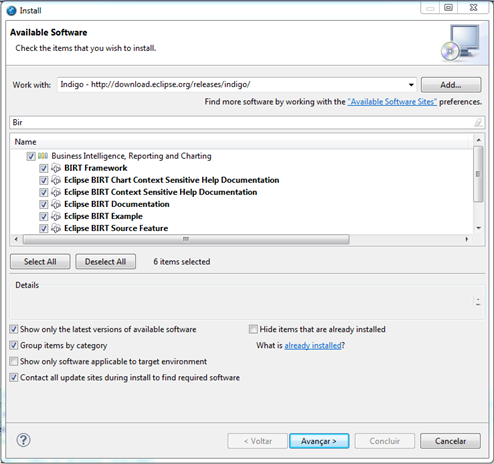 Image Modified Image Modified
|
|
Conexão direta com o banco de dados
...
Desenvolvendo um relatório de Usuários
Através do BIRT Report Designer é possível criar vários relatórios para o TOTVS Fluig Plataforma, acessar dados do banco de dados do produto via consulta JPA, JDBC. É possível acessar os dados de outros produtos por conexão JDBC, Web Service ou arquivos XML.
...
| Deck of Cards |
|---|
| effectDuration | 0.5 |
|---|
| history | false |
|---|
| id | samples |
|---|
| effectType | fade |
|---|
|
| Card |
|---|
| default | true |
|---|
| id | 1 |
|---|
| label | Passo1 |
|---|
|
- Selecione a aba Data Explorer, em seguida clique com o botão direito do mouse no item Report Parameters, selecione a opção New Parameter.
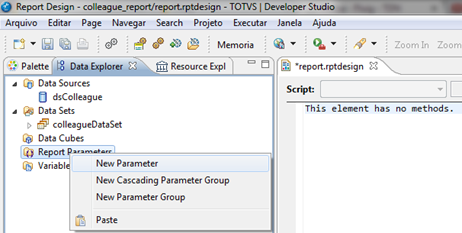
Figura 6 - Parâmetros do Relatório.
|
| Card |
|---|
|
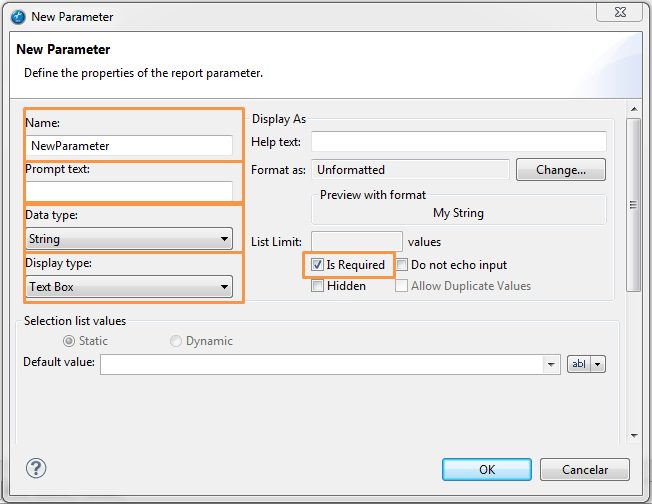
Figura 7 - Configuração de parâmetros.
Ao abrir a janela New Parameter inclua os seguintes parâmetros:
Matrícula | Campo | Valor |
|---|
| Name | Matricula | | Prompt text | Matrícula do Usuário ou "*" para mostrar todos | | Data type | String | | Display type | Text Box | | Is Required | true |
Mostra Usuários | Campo | Valor |
|---|
| Name | paramEnable | | Prompt text | Mostrar usuários | | Data type | String | | Display type | List Box | | Is Required | true |
Selection Values | Value | Display Text |
|---|
| * | Todos | | true | Ativos | | false | Inativos |
Ordenar Por | Campo | Valor |
|---|
| Name | paramSort | | Prompt text | Ordenar por | | Data type | String | | Display type | List Box |
Selection Values | Value | Display Text |
|---|
| c.colleaguePK.colleagueId | Matrícula | | c.collegueName | Nome | | c.login | Login |
|
|
TAG's
O fluig disponibiliza Disponibilizamos TAG’s de substituição que auxiliam no desenvolvimento e na segurança da geração das informações do relatório, são elas:
...